Windows7 – スクリーンセーバーの設定の方法 [Windows]
Windows7 – スクリーンセーバーの設定の方法
Windows7スクリーンセーバーの設定
それでは Windows7 のスクリーンセーバー設定方法をみていきます。
"Windows2021529-787-1"
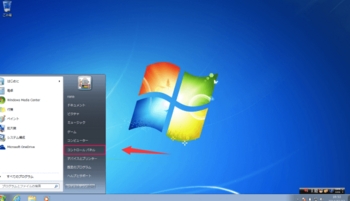
Windowsメニューから「コントロールパネル」をクリックします。
"Windows2021529-787-2"
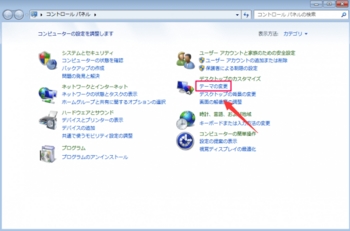
クリックすると「コントロールパネル」ウィンドウが表示されるので「デスクトップのカスタマイズ」の「テーマ変更」をクリックします。
"Windows2021529-787-3"
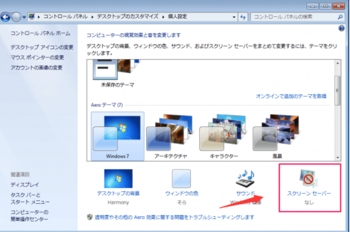
右下の「スクリーンセーバー」をクリックします。
"Windows2021529-787-4"
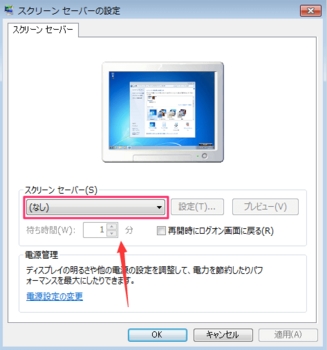
クリックすると「スクリーンセーバー」ウィンドウが表示されるので、スクリーンセーバーの選択項目をクリックします。
"Windows2021529-787-5"
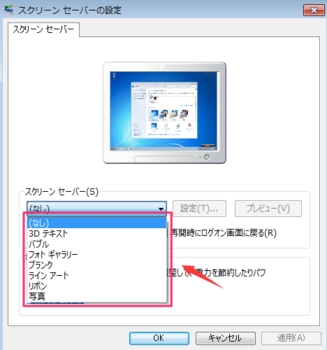
スクリーンセーバーを選択肢から選択します。
3Dテキスト
バブル
フォロギャラリー
ブランク
ラインアート
リボン
写真
ここでは「フォトギャラリー」を選択しました。
"Windows2021529-787-6"

「設定」をクリックすると、
"Windows2021529-787-7"
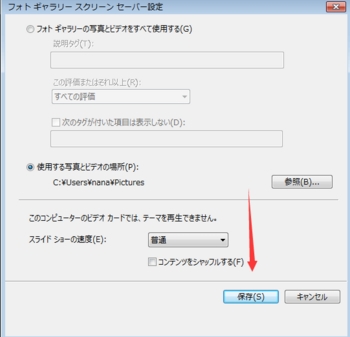
設定ウィンドウが表示されるので、お好みに応じて設定します。
使用する写真は次のフォルダへ保存しておきましょう。
C:\Users\ユーザー名\Pictures
"Windows2021529-787-8"
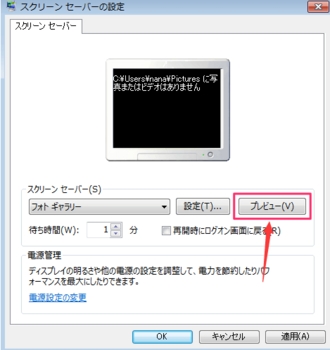
設定したら、「プレビュー」でスクリーンセーバーを確認してみましょう。
"Windows2021529-787-9"
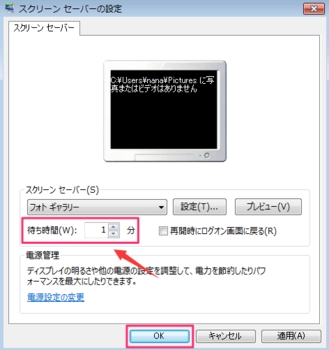
あとはスクリーンセーバーがはじまるまでの「待ち時間」を設定し、「OK」をクリックします。
Windows7スクリーンセーバーの設定
それでは Windows7 のスクリーンセーバー設定方法をみていきます。
"Windows2021529-787-1"
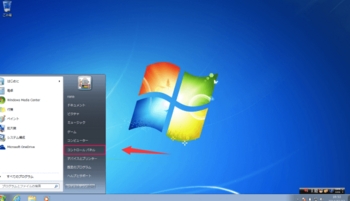
Windowsメニューから「コントロールパネル」をクリックします。
"Windows2021529-787-2"
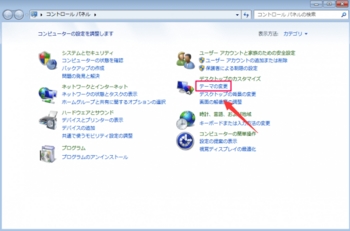
クリックすると「コントロールパネル」ウィンドウが表示されるので「デスクトップのカスタマイズ」の「テーマ変更」をクリックします。
"Windows2021529-787-3"
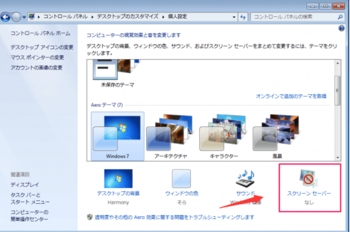
右下の「スクリーンセーバー」をクリックします。
"Windows2021529-787-4"
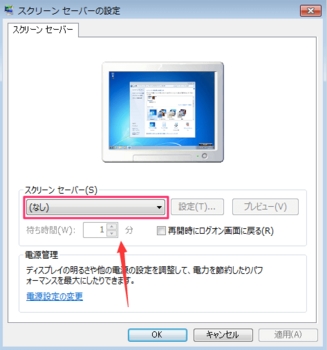
クリックすると「スクリーンセーバー」ウィンドウが表示されるので、スクリーンセーバーの選択項目をクリックします。
"Windows2021529-787-5"
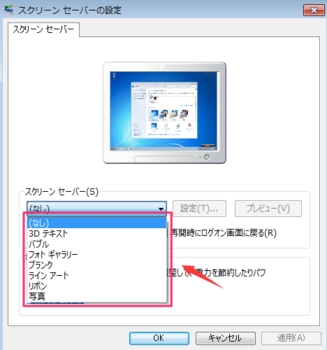
スクリーンセーバーを選択肢から選択します。
3Dテキスト
バブル
フォロギャラリー
ブランク
ラインアート
リボン
写真
ここでは「フォトギャラリー」を選択しました。
"Windows2021529-787-6"

「設定」をクリックすると、
"Windows2021529-787-7"
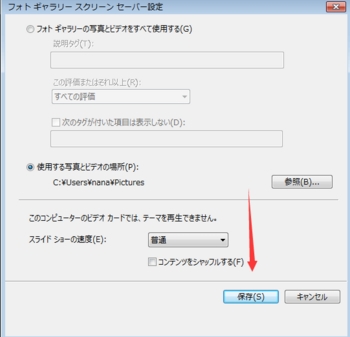
設定ウィンドウが表示されるので、お好みに応じて設定します。
使用する写真は次のフォルダへ保存しておきましょう。
C:\Users\ユーザー名\Pictures
"Windows2021529-787-8"
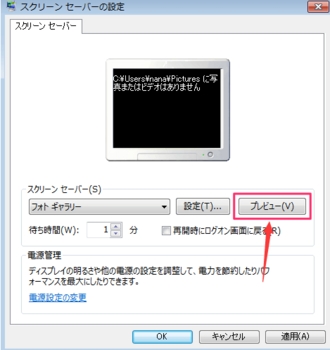
設定したら、「プレビュー」でスクリーンセーバーを確認してみましょう。
"Windows2021529-787-9"
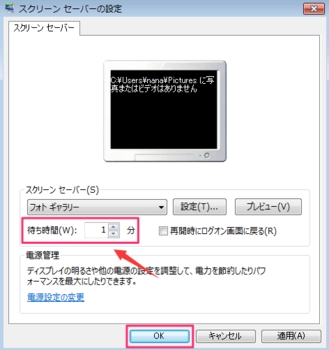
あとはスクリーンセーバーがはじまるまでの「待ち時間」を設定し、「OK」をクリックします。




コメント 0